Jak nainstalovat qt 5 Na Ubuntu
jste uživatel a vývojář Ubuntu Linux, který potřebuje Qt 5 nainstalovaný ve vašem systému? Nemůžete zjistit, jaké balíčky nainstalovat, abyste je mohli používat? Můžeme pomoci! Postupujte spolu s touto příručkou, jak jdeme nad tím, jak nainstalovat Qt 5 na Linuxu!

nainstalujte Qt 5 na Ubuntu prostřednictvím oficiálních softwarových repozitářů-terminál
pokud používáte Ubuntu, nejlepší způsob, jak dostat Qt 5 do provozu ve vašem systému, je prostřednictvím oficiálních softwarových repozitářů Ubuntu. Chcete-li zahájit proces instalace, musíte otevřít okno terminálu.
Chcete-li otevřít okno terminálu na ploše Ubuntu Linux, stiskněte Ctrl + Alt + T na klávesnici. Případně vyhledejte v nabídce aplikace“ terminál “ a otevřete jej tímto způsobem.
po otevření okna terminálu na ploše Ubuntu může instalace začít. Pomocí příkazu apt install nastavte v počítači balíček „qt5-default“.
sudo apt install qt5-default
po zadání příkazu apt install výše Vás Ubuntu požádá o heslo. Důvodem, proč žádá o vaše heslo, je to, že sudo vyžaduje heslo. Zadejte své uživatelské heslo a stiskněte klávesu Enter. Nebojte se, pokud nevidíte žádnou zpětnou vazbu s heslem.
pokud bylo heslo zadáno úspěšně, terminál by ho měl přijmout a pokusit se shromáždit všechny závislosti potřebné pro balíček „qt5-default“ ve vašem systému. Po shromáždění všech závislostí pokračujte v instalaci Stisknutím tlačítka Y.
instalace Qt 5 pomocí oficiálních zdrojů softwaru Ubuntu by měla být rychlá, protože do vašeho systému je třeba stáhnout a nainstalovat pouze několik věcí. Pro více informací o Qt 5, podívejte se na oficiální dokumentaci.
nainstalujte Qt 5 Na Ubuntu prostřednictvím oficiálních softwarových repozitářů-GUI
pokud byste raději nastavili Qt 5 na svém Ubuntu PC pomocí GUI, nejlepší způsob, jak jít, je se správcem balíčků Synaptic. Je to vynikající aplikace, která uživatelům Ubuntu umožňuje vyhledávat a instalovat balíčky bez dotyku terminálu.
bohužel Synaptic již není v systémech Ubuntu předinstalován. Chcete – li, aby to fungovalo, otevřete software Ubuntu, vyhledejte „Synaptic“ a nainstalujte jej. Jakmile to funguje, Otevřete jej v nabídce aplikace.
s otevřeným správcem balíčků Synaptic vyhledejte tlačítko „Hledat“v pravé horní části aplikace a klikněte na něj myší. Poté klikněte na textové pole vedle položky „Hledat“ a zadejte „qt5-výchozí“.
po zadání hledaného výrazu najděte tlačítko „Hledat“ uvnitř vyskakovacího okna a kliknutím na něj proveďte vyhledávání úložišť softwaru Ubuntu. Hledání by nemělo trvat dlouho.
Prohlédněte si výsledky vyhledávání „qt5-výchozí“ a klikněte na něj pravým tlačítkem myši. V nabídce pravým tlačítkem myši vyhledejte možnost „označit pro instalaci“ a vyberte ji.

nyní, když je balíček „qt5-default“ označen pro instalaci v Synaptic Package Manager, vyhledejte tlačítko“ Použít “ a vyberte jej myší. Když kliknete na „Použít“, Synaptic se pokusí stáhnout a nainstalovat Qt 5 na vašem PC Ubuntu.
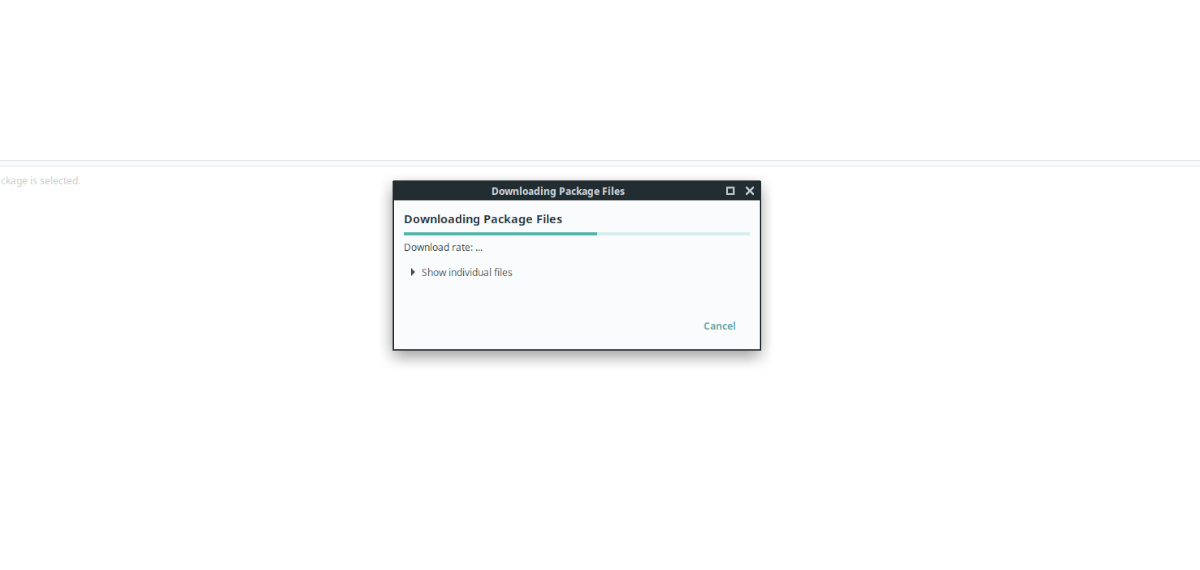
instalace by neměla trvat příliš dlouho. Po dokončení procesu zavřete Synaptic Package Manager, protože již není nutné. Pro více informací o Qt 5 pro Linux, zkontrolujte dokumentaci.
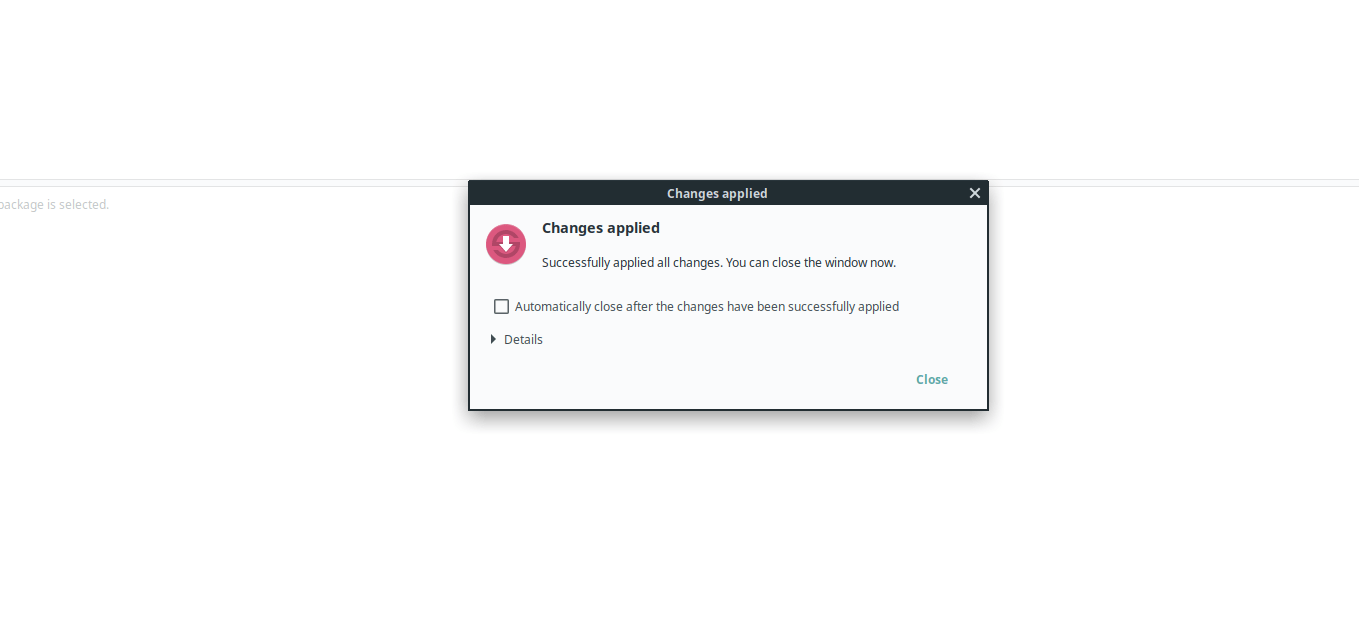
nainstalujte Qt 5 Na Ubuntu prostřednictvím webu Qt
i když se důrazně doporučuje nainstalovat Qt 5 Na Ubuntu pomocí oficiálních balíčků Ubuntu, je také možné stáhnout Qt 5 z webu a nainstalovat jej tímto způsobem.
Chcete-li zahájit instalaci Qt 5 prostřednictvím oficiálních webových stránek, otevřete okno terminálu. Můžete otevřít okno terminálu na ploše Ubuntu pomocí kláves Ctrl + Alt + T nebo vyhledat „terminál“ v nabídce aplikace.
jakmile je okno terminálu otevřené, použijte příkaz wget ke stažení nejnovějšího Qt 5 z webových stránek.
wget https://download.qt.io/official_releases/qt/5.12/5.12.10/qt-opensource-linux-x64-5.12.10.run
Po stažení Qt 5 musíte aktualizovat oprávnění souboru, aby mohl být spuštěn jako program.
sudo chmod +x qt-opensource-linux-x64-5.12.10.run
spusťte soubor Qt 5 run a spusťte instalaci.
./qt-opensource-linux-x64-5.12.10.run
po instalaci souboru Qt 5 run musíte nainstalovat různé závislosti. Tyto závislosti jsou nutné pro Qt 5 správně spustit na Ubuntu.
sudo apt install libfontconfig1 build-essential mesa-common-dev libglu1-mesa-dev
po instalaci všech těchto závislostí budete muset vytvořit položku na ploše pro Ubuntu. Chcete-li to provést, zadejte níže uvedené příkazy.
touch ~/.local/share/applications/Qt-Creator.desktopecho " Version=1.0 Encoding=UTF-8 Type=Application Name=QtCreator Comment=QtCreator NoDsiplay=true Exec=(Install folder of QT)/Tools/QtCreator/bin/qtcreator %f Icon=(Install folder of QT)/5.4/Src/qtdoc/doc/images/landing/icon_QtCreator_78x78px.png Name=Qt-Creator" > ~/.local/share/applicationsQt-Creator.desktop
Aktualizujte oprávnění souboru Qt Creator pomocí chmod.
sudo chmod +x ~/.local/share/applicationsQt-Creator.desktop
aby Qt výchozí asociace souborů pro soubory na Ubuntu pomocí echo.
echo "text/qtcreator=Qt-Creator.desktop;" >> ~/.local/share/applications/defaults.list
po přidání přidružení souborů by mělo vše fungovat.




